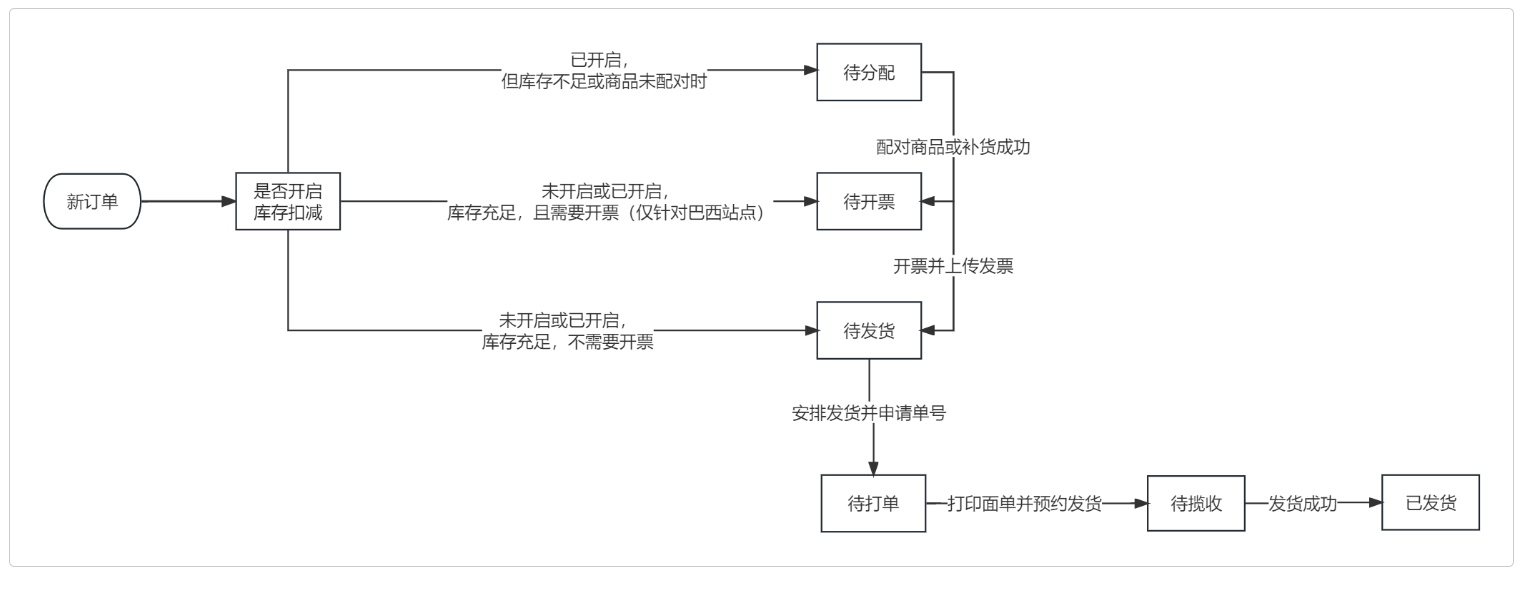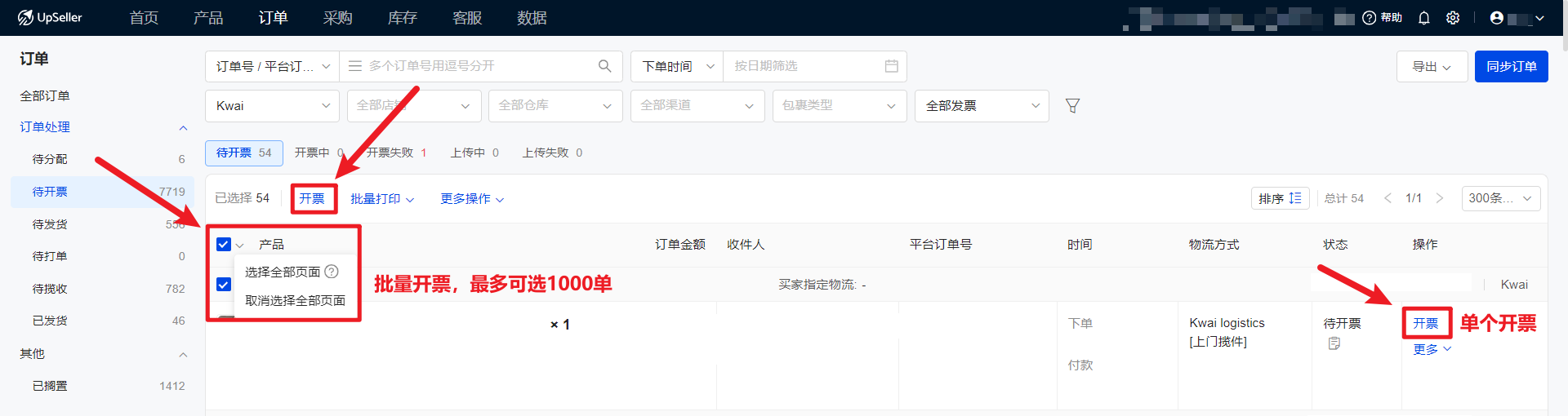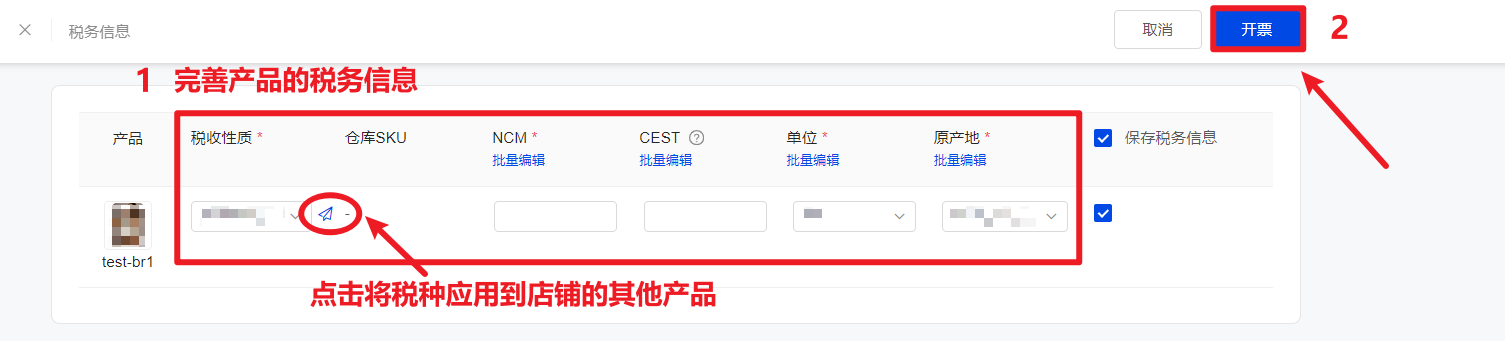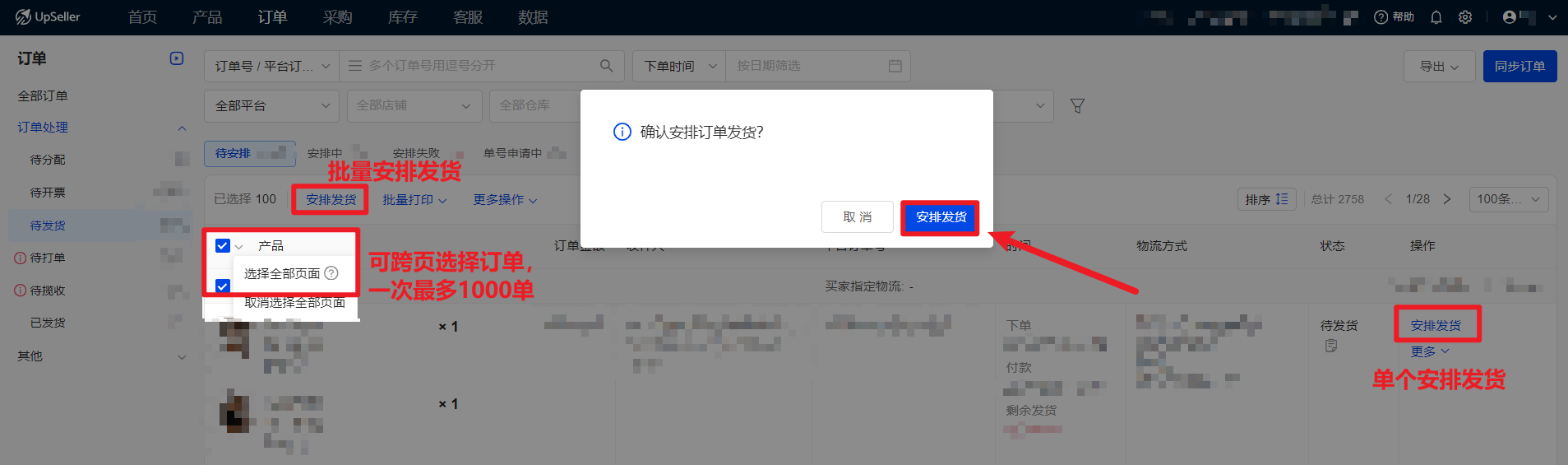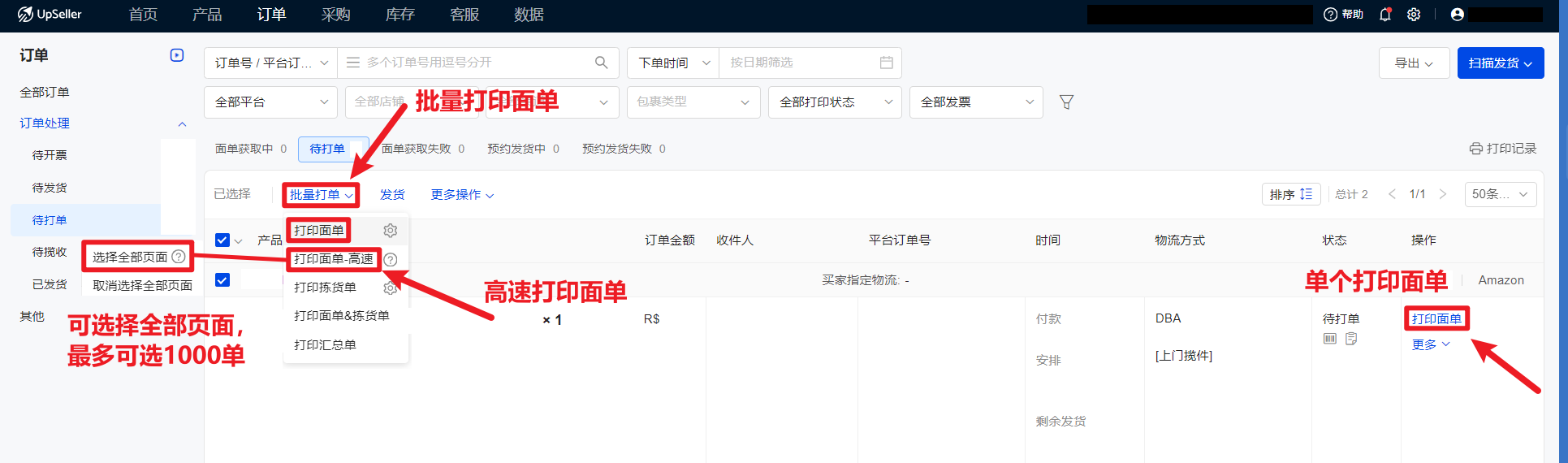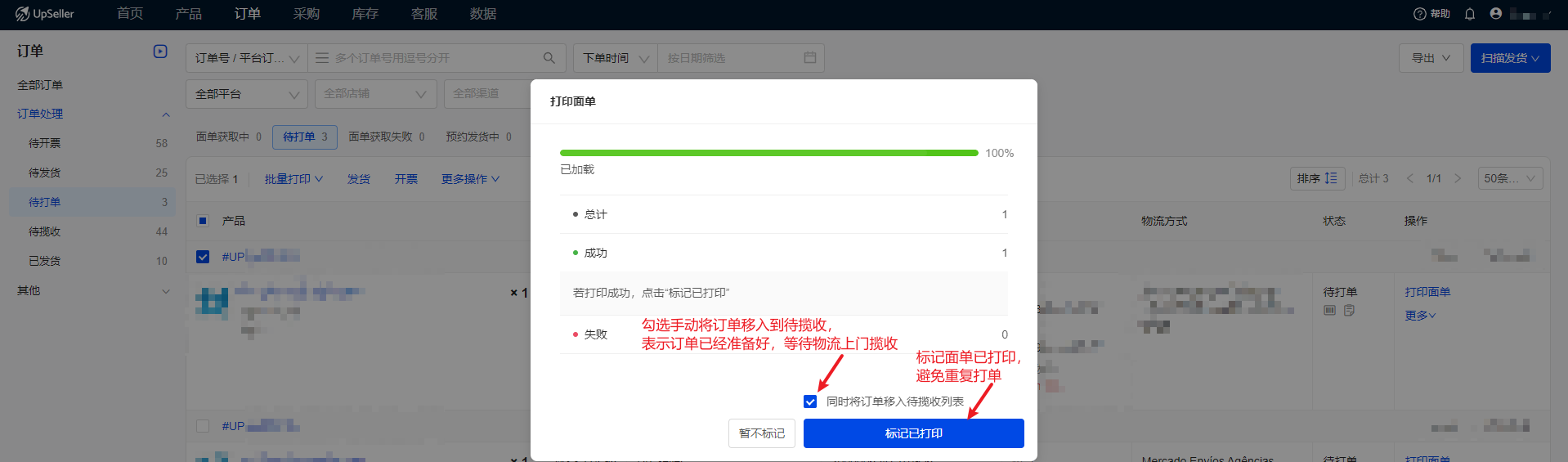Kwai Shop(快手小店)订单处理引导
更新于 2024年01月19日复制链接
一、Kwai订单处理流程图(在 UpSeller 的订单状态有六个,分别是:待分配、待开票、待发货、待打单、待揽收 和 已发货)
二、订单处理步骤
1、【待开票】:支持单个/批量开发票。开票后,系统会自动将发票上传至Kwai平台。(支持自动开票,点击查看如何设置自动开票)
然后填入产品相关的税务信息(来源地,单位,NCM,税收性质)。注意:已填过税务信息的产品无须重复填写。
注意:如果开启了库存功能,当订单库存不足或商品未配对时,订单会展示在【待分配】列表。点击查看具体处理流程。
2、【待发货】:勾选所有需要发货的订单,支持批量和单个两种安排方式,点击安排发货>>安排成功的订单,将自动获取单号>>单号获取成功后,订单将进入【待打单】列表。
注意:当出现安排失败/单号申请失败的情况时,需要手动选择重新再操作一次
3、【待打单】:在【待打单】列表选中订单>>点击 打印面单 >>打印面单成功的订单,将自动预约发货>>预约发货成功后,订单将进入【待揽收】列表。支持跨页打印,一次性打印最多1000张面单。具体操作请查看>>订单:高速打印面单操作指南
注意:为了避免重复打单的问题,建议在打印面单后,标记订单为已打印且同时勾选将订单移入至待揽收列表
可根据具体情况,打印拣货单。点击查看设置拣货单类型
4、【待揽收】:在该状态可以点击“标记为已发货”。目的主要是:帮助区分哪些订单已发货,防止重复发货。最后订单会流转到【已发货】状态,此时标志着整个订单发货流程已经完成
注意:若包裹在等待揽收中被买家取消,订单暂时无法发货,将会自动移入至“揽收异常”状态下
三、FAQ
Q1:是否支持在面单上加打产品信息?如何操作呢?
A1:系统支持加打产品信息,具体可参考>> https://help.upseller.com/zh-CN/doc-article/1294-
Q2:可否通过扫描发票Key进行包裹核验?
A2:可以的,具体操作可参考>>https://help.upseller.com/zh-CN/doc-article/1065
Q3:开票完毕后,系统能不能自动安排发货?这样可以节省时间
A3:系统支持自动安排发货,具体操作可参考>> https://help.upseller.com/zh-CN/doc-article/1022
Q4:产品的NCM填错了,该如何修改?
A4:找到对应的订单,点击 更多>>详情>>税务信息,即可修改。具体操作可参考>> https://help.upseller.com/zh-CN/doc-article/480
Q5:为什么我有些订单直接进入到【待发货】列表,而不进入到【待开票】里面?
A5:有些物流不要求开票,比如巴邮(Correios)。将开票设置改为为所有订单开票即可。具体操作步骤请参考>>https://help.upseller.com/zh-CN/doc-article/1197-
上一篇:Falabella订单处理引导
下一篇:Magalu订单处理引导
微信客服群
回到顶部